YouTube 右鍵彈出新視窗 用新 TV 播放器介面控制影片
YouTube 很早之前就開始發展適用於 TV 的介面,你只要進入專屬的網頁「 YouTube TV」,就能使用進化中的全螢幕新播放平台,更進一步的如果你的裝置與網路支援,那麼甚至可以用手機來控制電視上的 YouTube TV。
而今天看到國外一則分享,提到如果你在網頁端的 YouTube 影片上點擊右鍵,選擇【彈出新視窗】,這時候彈出的窗格裡就會顯示最新的 TV 版播放器介面。
在這個 YouTube TV 播放器介面中,可以使用鍵盤進行所有的快捷鍵控制,除了播放與暫停外,還能利用上下左右來快速切換相關影片,或是利用〔 G 〕回到主畫面,切換查看更多不同的影片。搭配〔 F11 〕快捷鍵,就能把這個 TV 播放器介面變成真正的全螢幕 TV,大家可以試試看這個時尚爽快新風格。
只要在原本的 YouTube 影片上按右鍵彈出新視窗即可。
利用鍵盤控制,就能很快的切換不同的相關影片。
甚至跳回 YouTube TV 主畫面瀏覽也可以喔!
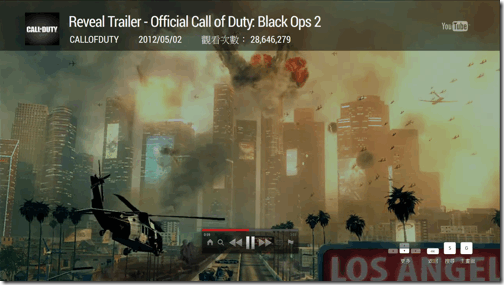
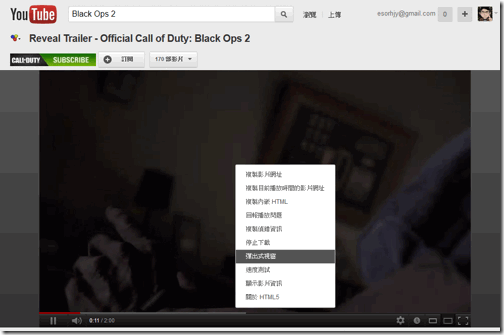
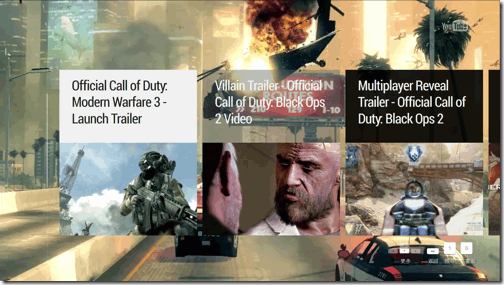
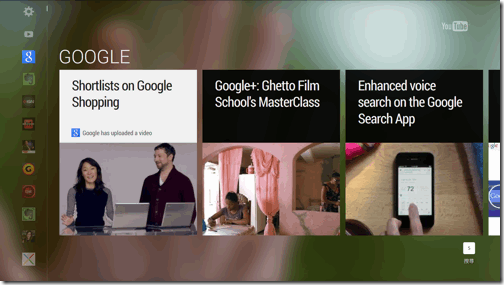



.png)






you can pair with your phone as well
回覆刪除很可惜 TV模式不能切換720p
回覆刪除